ZibLabelEditor: verschil tussen versies
| (50 tussenliggende versies door dezelfde gebruiker niet weergegeven) | |||
| Regel 6: | Regel 6: | ||
De applicatie LabelEditor maakt het mogelijk deze labels te beheren, wijzigen en om nieuwe labels aan te maken. <br> | De applicatie LabelEditor maakt het mogelijk deze labels te beheren, wijzigen en om nieuwe labels aan te maken. <br> | ||
De naam van de labels hebben een prefix die een hint geeft waar het label gebruikt wordt. Zo worden de labels de beginnen met xls gebruikt bij de generatie van de spreadsheets.<br> | De naam van de labels hebben een prefix die een hint geeft waar het label gebruikt wordt. Zo worden de labels de beginnen met xls gebruikt bij de generatie van de spreadsheets.<br> | ||
Om bij gewenste wijzigingen | Om bij gewenste wijzigingen eenvoudig terug te kunnen vinden wat de naam van het betreffende label is, wordt deze, in de wikipagina's, als commentaar achter de labeltekst gezet.<br> | ||
Dit kan zichtbaar gemaakt worden door de brontekst van de wikipagina te bekijken (of de pagina te bewerken). Voorbeeld: | Dit kan zichtbaar gemaakt worden door de brontekst van de wikipagina te bekijken (of de pagina te bewerken).<br> | ||
Voorbeeld: | |||
<nowiki>Algemeen<!--hdGeneralInformation--></nowiki> | <nowiki>Algemeen<!--hdGeneralInformation--></nowiki> | ||
Dit betekent dus dat het label met de naam hdGeneralInformation als (Nederlandse)vulling 'Algemeen' heeft. De labelnaam is in LabelEditor te vinden waarna de Nedelandse of Engelse tekst | Dit betekent dus dat het label met de naam hdGeneralInformation als (Nederlandse) vulling 'Algemeen' heeft. De labelnaam is in LabelEditor te vinden waarna de Nedelandse of Engelse tekst eventueel aangepast kan worden.<br> | ||
De applicatie kan gestart worden vanuit [[ZibExtraction_UI | ZibExtraction]] of als op zichzelf staande toepassing gestart worden.<br> | |||
N.B. Labels zijn in de applicatie van het datatype 'string'. Dit houdt in dat overal waar een string gebruikt wordt ook een label gebruikt kan worden.<br> | |||
Een voorbeeld hiervan in de c# methode 'String.Format' waarmee variabelen als geformateerde string kunnen worden uitgedrukt.<br> | |||
In de bestaande labels komen deze dan ook voor: van het label ftDownloads is de Nederland tekst | |||
<nowiki>'De bouwsteen is ook beschikbaar als [[Media:{0}|pdf bestand]] [[File:PDF.png|link=]] of als [[Media:{1}|'</nowiki> | |||
==Label Editor gebruikersinterface== | ==Label Editor gebruikersinterface== | ||
Het programma LabelEditor kent de volgende besturingselementen:<br> | |||
{| | |||
|[[Bestand:LabelEditorUI.png]] | |||
|- | |||
|align= "center"| Figuur 1: LabelEditor gebruikersinterface | |||
|} | |||
<ol> | |||
<li>'''Menubalk'''<br> | |||
<span style="font-variant: small-caps;">Opslaan</span>: Opslaan van de wijzigingen en afsluiten van de applicatie<br> | |||
<span style="font-variant: small-caps;">Sluiten</span>: Afsluiten van de applicatie. Als er wijzigingen zijn gedaan, wordt gevraagd of deze opgeslagen moeten worden.<br> | |||
<span style="font-variant: small-caps;">Backup</span>: Heeft één submenu item: | |||
<ul> | |||
<li><span style="font-variant: small-caps;">Maak backup voor afsluiten</span>: Vinkvak: Indien aangevinkt wordt voor het opslaan van de wijzigingen eerst een backup gemaakt.<sup>1</sup><br> | |||
</li></ul><span style="font-variant: small-caps;">Help</span>: Heeft twee submenu items: | |||
<ul> | |||
<li><span style="font-variant: small-caps;">Over</span>: Informatie over de applicatie<br> | |||
</li> | |||
<li><span style="font-variant: small-caps;">Help pagina</span>: Gebruiksaanwijzing van de applicatie (deze pagina) | |||
</li></ul> | |||
</li> | |||
<li>'''Alle labels'''<br> | |||
De tekstbox tootnt de namen van alle beschikbare labels. | |||
</li> | |||
<li>'''Label informatie'''<br> | |||
Behalve de naam van het geselecteerde label worden ook de Nederlandse en Engelse tekst getoond.<br> | |||
De teksten zijn wijzigbaar, de naam niet. | |||
</li> | |||
<li>'''Actieknoppen'''<br> | |||
<span style="font-variant: small-caps;">Nieuw</span>: Aanmaken nieuw label<br> | |||
<span style="font-variant: small-caps;">Wijzigen</span>: Doorvoeren wijzigingen in de tekst van het geselecteerde label.<br> | |||
<span style="font-variant: small-caps;">Verwijderen</span>: Verwijderen geselecteerde label.<br> | |||
<span style="font-variant: small-caps;">Annuleren</span>: Wijzigingen niet doorvoeren en huidige tekst herstellen | |||
</li> | |||
<li>'''Statusbalk'''<br> | |||
Geeft de locatie aan waar de label configuratie file is opgeslagen. | |||
</li> | |||
</ol> | |||
<sup>1</sup> De naam van de backupfile is ZibExtractionLabels_Backup_[yyyyMMddHHmmss].cfg. Het terugzetten van een backup dient handmatig gedaan te worden door de gewenste backup te hernoemen naar ZibExtractionLabels.cfg | |||
[[Bestand: | ==Gebruik== | ||
====Aanmaken nieuw label==== | |||
Zoek in de ZibExtraction applicatie de naam op van het nieuw aan te maken label of maak een nieuwe naam aan met een betekenisvol prefix.<br> | |||
Druk op de knop 'Nieuw'. Alle invoervelden worden nu leeg gemaakt en de knop 'Wijzigen' krijgt het opschrift 'Toevoegen'.<br> | |||
Voer de naam van het nieuwe label in het veld 'Label'<br> | |||
Voer de Nederlandse en Engelse tekst voor dit label in in het 'NL' resp. 'EN veld.<br> | |||
[[Bestand:Warning-icon.png]] Beide velden moeten gevuld zijn anders zal dit tot problemen leiden bij het genereren van de wiki en xlsx bestanden<br> | |||
Druk, als de teksten naar tevredenheid ingevoerd zijn, op de knop 'Toevoegen'<br> | |||
Zie ook de opmerking bij afsluiten van de applicatie. | |||
==Gebruik== | ====Wijzigen van een label==== | ||
Zoek in de 'Alle labels' tekstbox het betreffende label en selecteer het.<br> | |||
In de 'Label informtie' velden verschijnt de labelnaam en de Nederlandse en Engelse labeltekst.<br> | |||
Pas de teksten naar behoeve aan.De labelnaam kan niet gewijigd worden.<br> | |||
Mocht dit toch noodzakelijk zijn, dan moet het oude label weggegooid worden en een nieuwe label aangemaakt worden.<br> | |||
Druk, als de teksten naar tevredenheid gewijzigd zijn, op de knop 'Wijzigen'<br> | |||
Zie ook de opmerking bij afsluiten van de applicatie. | |||
====Verwijderen van een label==== | |||
Zoek in de 'Alle labels' tekstbox het betreffende label en selecteer het.<br> | |||
Druk op de knop 'Verwijderen'<br> | |||
Zie ook de opmerking bij afsluiten van de applicatie. | |||
====Afsluiten van de applicatie==== | |||
De applicatie kan gesloten worden met de menu knoppen en op de gebruikelijke Windows manieren (rode kruis, alt F4 etc.)<br> | |||
[[Bestand:Warning-icon.png]] De knoppen 'Wijzigen', 'Toevoegen' en 'Verwijderen' wijzigen alleen de labelteksten in het geheugen, niet in het labelconfiguratie bestand. | |||
Daarom moeten na wijzigingen altijd ook nog het menu item 'Opslaan' geselecteerd worden. Hiermee worden de wijzigingen ook in het bestand opgeslagen. | |||
Als er wijzigingen aangebracht zijn en de applicatie op een of andere wijze afgesloten wordt zonder dat de wijzigingen opgeslagen zijn,<br> | |||
wordt een dialoog getoond worden met de vraag of de wijzigingen alsnog opgeslagen moeten worden. | |||
====Ontbrekende labels==== | |||
Mocht in de ZibExtraxtion een label aangeroepen worden dat niet gedefinieerd is, zal dat niet tot een crash leiden. In de wiki pagina of spreadsheet zal op de plek waar het label gebruikt wordt de tekst van het label 'noKey' getoond worden met de naam van het label erachter. Het label kan dan in LabelEditor alsnog aangemaakt worden. | |||
==Configureerbare gegevens== | |||
{| class="wikitable" | |||
! scope="column"|Naam | |||
! scope="column"|Beschrijving | |||
! scope="column"|Gebruik | |||
! scope="column"|Locatie | |||
! scope="column"|Huidige waarde | |||
! scope="column"|Wijzigbaar via UI | |||
|- | |||
|WikiBase | |||
|De basis url van deze wiki | |||
|Hiermee wordt de url van deze pagina aangemaakt. | |||
|<span title= "C:\Users\[gebruikersnaam]\AppData\Local\Nictiz\ZibExtraction">ZibAppsStart.cfg </span> | |||
|<nowiki>https://zibs.nl/wiki</nowiki> | |||
|Nee | |||
|- | |||
|UserConfigLocation | |||
|Locatie locaal bestand met configuraties | |||
|Voorgeconfigureerde publicatie settings | |||
|<span title= "C:\Users\[gebruikersnaam]\AppData\Local\Nictiz\ZibExtraction">ZibAppsStart.cfg </span> | |||
|C:\Users\[gebruikersnaam]\AppData\Local\Nictiz\ZibExtraction | |||
||Nee | |||
|- | |||
|CommonConfigLocation | |||
|Locatie gedeelde configuratiedata | |||
|Acties op het Zib Label bestand | |||
|<span title= "C:\Users\[gebruikersnaam]\AppData\Local\Nictiz\ZibExtraction">ZibExtraction.cfg </span> | |||
|C:\ProgramData\Nictiz\ZibExtraction\Config | |||
||Ja | |||
|} | |||
==Vaste gegevens== | |||
{| class="wikitable" | |||
! scope="column"|Naam | |||
! scope="column"|Beschrijving | |||
! scope="column"|Gebruik | |||
! scope="column"|Vaste locatie | |||
|- | |||
|ZibAppsStart.cfg | |||
|Basis configuratie bestand | |||
|Bevat opstartconfiguratiedata voor Zib app's | |||
|C:\Users\[gebruikersnaam]\AppData\Local\Nictiz\ZibExtraction | |||
|} | |||
Huidige versie van 21 jan 2019 om 22:13
Manual pagina's
- Enterprise Architect plug-in voor zib's
- Publicatie van zibs
- ZibExtraction user interface
- Configuratie user interface
- Controleren SNOMED CT en LOINC codes
- Beheer wikipage labels
- Beheer publicaties en groepen
Korte beschrijving
Om de vaste delen van de zib wikipagina's en spreadsheets in meerdere talen te kunnen genereren, staan deze delen niet als tekst in de ZibExtractie applicatie maar als labels.
Afhankelijk van de gekozen publicatietaal wordt het label vervangen door een stuk tekst in de betreffende taal.
De applicatie LabelEditor maakt het mogelijk deze labels te beheren, wijzigen en om nieuwe labels aan te maken.
De naam van de labels hebben een prefix die een hint geeft waar het label gebruikt wordt. Zo worden de labels de beginnen met xls gebruikt bij de generatie van de spreadsheets.
Om bij gewenste wijzigingen eenvoudig terug te kunnen vinden wat de naam van het betreffende label is, wordt deze, in de wikipagina's, als commentaar achter de labeltekst gezet.
Dit kan zichtbaar gemaakt worden door de brontekst van de wikipagina te bekijken (of de pagina te bewerken).
Voorbeeld:
Algemeen<!--hdGeneralInformation-->
Dit betekent dus dat het label met de naam hdGeneralInformation als (Nederlandse) vulling 'Algemeen' heeft. De labelnaam is in LabelEditor te vinden waarna de Nedelandse of Engelse tekst eventueel aangepast kan worden.
De applicatie kan gestart worden vanuit ZibExtraction of als op zichzelf staande toepassing gestart worden.
N.B. Labels zijn in de applicatie van het datatype 'string'. Dit houdt in dat overal waar een string gebruikt wordt ook een label gebruikt kan worden.
Een voorbeeld hiervan in de c# methode 'String.Format' waarmee variabelen als geformateerde string kunnen worden uitgedrukt.
In de bestaande labels komen deze dan ook voor: van het label ftDownloads is de Nederland tekst
'De bouwsteen is ook beschikbaar als [[Media:{0}|pdf bestand]] [[File:PDF.png|link=]] of als [[Media:{1}|'
Label Editor gebruikersinterface
Het programma LabelEditor kent de volgende besturingselementen:
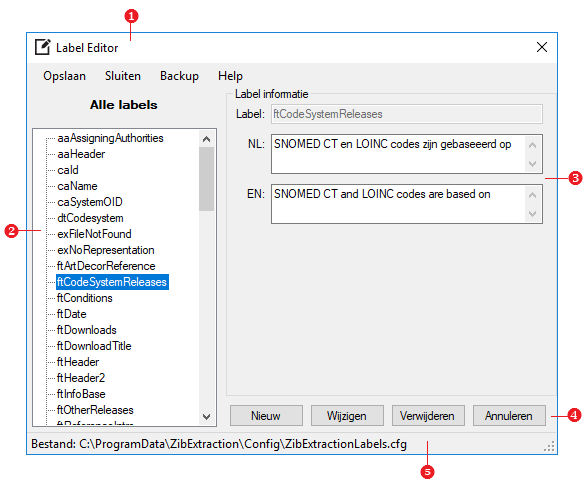
|
| Figuur 1: LabelEditor gebruikersinterface |
- Menubalk
Opslaan: Opslaan van de wijzigingen en afsluiten van de applicatie
Sluiten: Afsluiten van de applicatie. Als er wijzigingen zijn gedaan, wordt gevraagd of deze opgeslagen moeten worden.
Backup: Heeft één submenu item:- Maak backup voor afsluiten: Vinkvak: Indien aangevinkt wordt voor het opslaan van de wijzigingen eerst een backup gemaakt.1
- Over: Informatie over de applicatie
- Help pagina: Gebruiksaanwijzing van de applicatie (deze pagina)
- Maak backup voor afsluiten: Vinkvak: Indien aangevinkt wordt voor het opslaan van de wijzigingen eerst een backup gemaakt.1
- Alle labels
De tekstbox tootnt de namen van alle beschikbare labels. - Label informatie
Behalve de naam van het geselecteerde label worden ook de Nederlandse en Engelse tekst getoond.
De teksten zijn wijzigbaar, de naam niet. - Actieknoppen
Nieuw: Aanmaken nieuw label
Wijzigen: Doorvoeren wijzigingen in de tekst van het geselecteerde label.
Verwijderen: Verwijderen geselecteerde label.
Annuleren: Wijzigingen niet doorvoeren en huidige tekst herstellen - Statusbalk
Geeft de locatie aan waar de label configuratie file is opgeslagen.
1 De naam van de backupfile is ZibExtractionLabels_Backup_[yyyyMMddHHmmss].cfg. Het terugzetten van een backup dient handmatig gedaan te worden door de gewenste backup te hernoemen naar ZibExtractionLabels.cfg
Gebruik
Aanmaken nieuw label
Zoek in de ZibExtraction applicatie de naam op van het nieuw aan te maken label of maak een nieuwe naam aan met een betekenisvol prefix.
Druk op de knop 'Nieuw'. Alle invoervelden worden nu leeg gemaakt en de knop 'Wijzigen' krijgt het opschrift 'Toevoegen'.
Voer de naam van het nieuwe label in het veld 'Label'
Voer de Nederlandse en Engelse tekst voor dit label in in het 'NL' resp. 'EN veld.
![]() Beide velden moeten gevuld zijn anders zal dit tot problemen leiden bij het genereren van de wiki en xlsx bestanden
Beide velden moeten gevuld zijn anders zal dit tot problemen leiden bij het genereren van de wiki en xlsx bestanden
Druk, als de teksten naar tevredenheid ingevoerd zijn, op de knop 'Toevoegen'
Zie ook de opmerking bij afsluiten van de applicatie.
Wijzigen van een label
Zoek in de 'Alle labels' tekstbox het betreffende label en selecteer het.
In de 'Label informtie' velden verschijnt de labelnaam en de Nederlandse en Engelse labeltekst.
Pas de teksten naar behoeve aan.De labelnaam kan niet gewijigd worden.
Mocht dit toch noodzakelijk zijn, dan moet het oude label weggegooid worden en een nieuwe label aangemaakt worden.
Druk, als de teksten naar tevredenheid gewijzigd zijn, op de knop 'Wijzigen'
Zie ook de opmerking bij afsluiten van de applicatie.
Verwijderen van een label
Zoek in de 'Alle labels' tekstbox het betreffende label en selecteer het.
Druk op de knop 'Verwijderen'
Zie ook de opmerking bij afsluiten van de applicatie.
Afsluiten van de applicatie
De applicatie kan gesloten worden met de menu knoppen en op de gebruikelijke Windows manieren (rode kruis, alt F4 etc.)
 De knoppen 'Wijzigen', 'Toevoegen' en 'Verwijderen' wijzigen alleen de labelteksten in het geheugen, niet in het labelconfiguratie bestand.
Daarom moeten na wijzigingen altijd ook nog het menu item 'Opslaan' geselecteerd worden. Hiermee worden de wijzigingen ook in het bestand opgeslagen.
De knoppen 'Wijzigen', 'Toevoegen' en 'Verwijderen' wijzigen alleen de labelteksten in het geheugen, niet in het labelconfiguratie bestand.
Daarom moeten na wijzigingen altijd ook nog het menu item 'Opslaan' geselecteerd worden. Hiermee worden de wijzigingen ook in het bestand opgeslagen.
Als er wijzigingen aangebracht zijn en de applicatie op een of andere wijze afgesloten wordt zonder dat de wijzigingen opgeslagen zijn,
wordt een dialoog getoond worden met de vraag of de wijzigingen alsnog opgeslagen moeten worden.
Ontbrekende labels
Mocht in de ZibExtraxtion een label aangeroepen worden dat niet gedefinieerd is, zal dat niet tot een crash leiden. In de wiki pagina of spreadsheet zal op de plek waar het label gebruikt wordt de tekst van het label 'noKey' getoond worden met de naam van het label erachter. Het label kan dan in LabelEditor alsnog aangemaakt worden.
Configureerbare gegevens
| Naam | Beschrijving | Gebruik | Locatie | Huidige waarde | Wijzigbaar via UI |
|---|---|---|---|---|---|
| WikiBase | De basis url van deze wiki | Hiermee wordt de url van deze pagina aangemaakt. | ZibAppsStart.cfg | https://zibs.nl/wiki | Nee |
| UserConfigLocation | Locatie locaal bestand met configuraties | Voorgeconfigureerde publicatie settings | ZibAppsStart.cfg | C:\Users\[gebruikersnaam]\AppData\Local\Nictiz\ZibExtraction | Nee |
| CommonConfigLocation | Locatie gedeelde configuratiedata | Acties op het Zib Label bestand | ZibExtraction.cfg | C:\ProgramData\Nictiz\ZibExtraction\Config | Ja |
Vaste gegevens
| Naam | Beschrijving | Gebruik | Vaste locatie |
|---|---|---|---|
| ZibAppsStart.cfg | Basis configuratie bestand | Bevat opstartconfiguratiedata voor Zib app's | C:\Users\[gebruikersnaam]\AppData\Local\Nictiz\ZibExtraction |